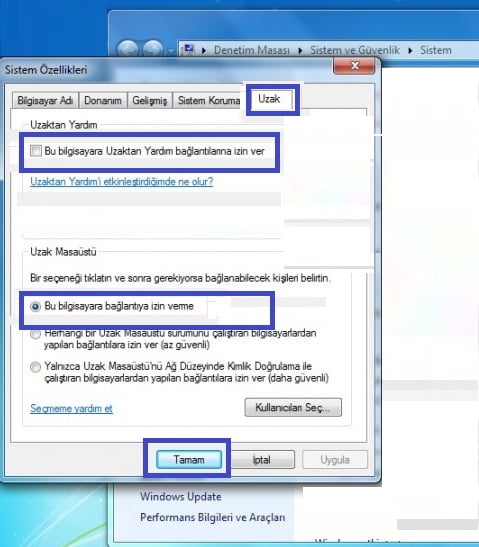
Bu yazımızda sizlere bilgisayarınızda daha önce gerçekleşen uzak masaüstü bağlantısını kapatma adımlarını anlatıyoruz. Günlük kullandığımız bilgisayarlarımız da önemli bir konuya değinerek sizleri bilgilendiriyoruz.
Günümüzde bir çok farklı firmada ya da serbest çalışma içerisinde evden çalışma hayatına geçiş yaptık. Böylece bilgisayarımızda bir sorun ile karşılaştığımızda teknik destek almak için uzaktan bağlantı yöntemi ile bilgisayarımıza bağlantı kabul ediyoruz. Daha sonra bilgisayarımıza bağlantı kurularak destek alıyoruz. Ancak bu uzak bağlantı devam edip etmediği ve eğer ediyorsa nasıl sonlandırmamız gerektiğini bilmemiz gerekiyor. Bu yazıda da sizlere yapmanız gereken işlemleri anlatıyoruz.
Uzak Masaüstü Bağlantısını Kapatma Adımları
Öncelikle bilgisayarınızda Masa üstünde Bilgisayar’ım simgesine sağ tıklayınız. Daha sonra Özellikler / Properties kısmına tıklayınız. Ardından burada yer alan Gelişmiş sistem ayarları / Advanced System Settings bölümüne giriş yapınız. Bir sonraki adımda Uzak / Remote bölümüne tıklayınız.
“Uzaktan Yardım – Bu bilgisayara uzaktan yardıma izin ver” yanındaki işareti kaldırınız.
“Uzak Masaüstü – Bu bilgisayardaki bağlantıya izin verme” seçeneğini işaretliyorsunuz.
Uzaktan yardıma ihtiyaç duyduğunuzda daha güvenli olan Anydesk, TeamViewer gibi programları tercih edebilir, kullanabilirsiniz.
Bilgisayarınıza bağlanacak olan kişiye onay vermeden bilgisayara bağlanmak isteyenlere erişim izni vermiyorsunuz. Ayrıca bu seçimleri yaptıktan sonra eğer uzak bağlantıya ihtiyaç duyarsanız tekrar aynı yöntemler ile aktif hale getirmeniz gerekmektedir.
Uzak masaüstü bağlantısını kapatma hakkında makalemiz umarım sizler için faydalı olmuştur. Bir sonraki Microsoft Uzak Masaüstü: Windows’a Mac’inizden Erişme yazımıza sayfamızdan ulaşabilirsiniz.








































